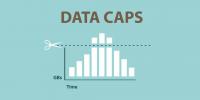विंडोज 10 पर एक कुंजीपट को कैसे पहचानें / पहचानें
एक कीबोर्ड में कुछ आवश्यक कुंजियाँ होंगी; नंबर और अक्षर, और Ctrl, Shift, और Alt जैसे संशोधक। होम, इंसर्ट, डिलीट की, और यहां तक कि विंडोज की जैसे कुंजी सभी वैकल्पिक हैं। आपको ऐसे कीबोर्ड भी मिल सकते हैं जिनमें फ़ंक्शन कुंजियों की एक पंक्ति नहीं होती है, हालांकि वे दुर्लभ होंगे। आपके पास जो भी चाबियाँ हैं, वे निश्चित रूप से लेबल किए जाएंगे। अपरंपरागत कुंजी आम तौर पर एक समस्या है जब एक ओएस उन्हें पहचानने में विफल रहता है, या वे कीबोर्ड निर्माता द्वारा इच्छित कार्य नहीं करते हैं। कीबोर्ड कुंजियों के साथ समस्याओं का निवारण करने के लिए, आपको यह पता लगाना होगा कि किस कुंजी को टैप / दबाया जा रहा है। यहां बताया गया है कि आप विंडोज 10 पर एक कीपर की पहचान कैसे कर सकते हैं।
चूंकि कुंजियाँ उनके स्वभाव में भिन्न होती हैं, इसलिए हम आपको आज़माने के लिए कुछ अलग उपकरणों की सिफारिश करने जा रहे हैं। वे सभी मुफ़्त हैं लेकिन जब आप किसी कुंजी के कार्य को पहचानने की कोशिश कर रहे हों तो आपको हर एक को आज़माना चाहिए।
Sharpkeys
Sharpkeys संशोधित करने या के लिए एक app है विंडोज 10 पर कीबोर्ड कुंजियों को फिर से भरना. इसमें कुंजियों को दबाने के लिए एक अंतर्निहित टूल है जिसे दबाया जाता है। ऐप डाउनलोड करें, इंस्टॉल करें और चलाएं। ऐप के मुख्य इंटरफेस पर ऐड बटन पर क्लिक करें। The नई कुंजी मानचित्रण विंडो जोड़ें ’पर,’ प्रकार कुंजी ’बटन पर क्लिक करें और फिर वह कुंजी टाइप करें जिसे आप पहचानना चाहते हैं। ऐप कुंजी के लिए नाम और स्कैकोड को वापस कर देगा।
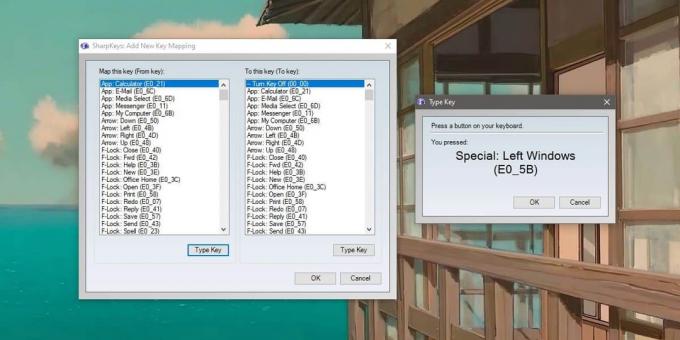
कीबोर्ड चेकर
यह उपकरण यह जांचने के लिए अधिक है कि क्या वास्तव में एक कुंजी काम कर रही है या नहीं। यह हमेशा कुंजी की पहचान नहीं करता है, लेकिन यदि आपको संदेह है कि एक कुंजी के लिए पहचाना नहीं जा रहा है जो कि विंडोज 10 के लिए पहचानना आसान होना चाहिए, तो इसे परीक्षण करने के लिए इस ऐप का उपयोग करें। पर जाएँ कीबोर्ड चेकर और उस कुंजी को टैप करें जिसे आप परीक्षण करना चाहते हैं। यदि ऑन-स्क्रीन कीबोर्ड की एक कुंजी हरे रंग की हो जाती है, तो इसका मतलब है कि कीबोर्ड को पहचाना जा रहा है, लेकिन आपके द्वारा देखा जाने वाला कीबोर्ड आपके द्वारा उपयोग किए जा रहे कीबोर्ड का सटीक प्रतिनिधित्व नहीं होगा। कीबोर्ड पर आने वाली कुंजियों के लिए, नीचे स्क्रॉल करें और यह आपको बताएगा कि अंतिम कुंजी किस पर दबाया गया था।
यदि आप ऐसा कुछ भी चला रहे हैं, जो ऐप को पढ़ने में सक्षम करने से पहले कीप को इंटरसेप्ट करेगा, तो आपको पहले इसे अक्षम करना चाहिए। एक सामान्य उदाहरण एक AutoHotKey स्क्रिप्ट है जो कुंजी को हटाने के लिए लिखा गया है। ऐसी सभी स्क्रिप्ट्स को अक्षम करें और फिर KeyboardChecker का उपयोग करें।
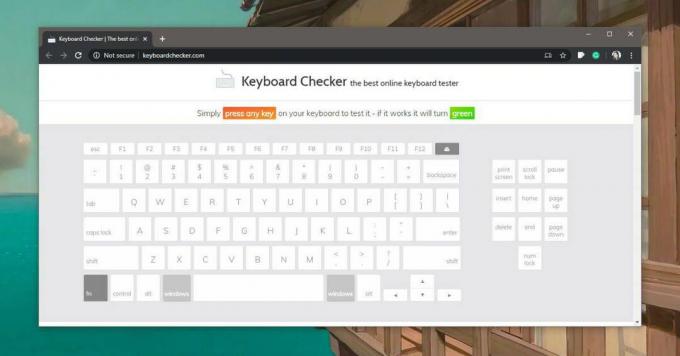
keycodes
यह एक उपकरण है जिसे मैंने कोशिश करते समय पाया मेरे कीबोर्ड पर विशेष कुंजियों को रीमैप करें. ये विशेष कुंजी उतनी ही अपरंपरागत हैं जितना उन्हें मिलता है। कई कीबोर्ड उनके पास होते हैं और जब उनके फ़ंक्शन की बात आती है या ओएस के साथ वे कैसे बातचीत करेंगे, इसका कोई मानकीकरण नहीं है। यह एक कुंजी क्या करता है यह पता लगाने के लिए विशेष रूप से कठिन है। कीकोड पर जाएँ और कुंजी टैप करें। ऐप आपको यह नहीं बताएगा कि किस कुंजी को दबाया गया है। इसके बजाय, यह आपको बताएगा कि जब आपने कोई कुंजी टैप की थी, तो अन्य चीजों के अलावा कौन सी घटना शुरू हुई थी। यह पता लगाने के लिए थोड़ा काम करने जा रहा है कि कुंजी उस जानकारी के साथ क्या कर रही है जो कि कीकोड आपको देता है लेकिन विशेष रूप से अस्पष्ट कुंजी के लिए, यह नौकरी के लिए ऐप है।
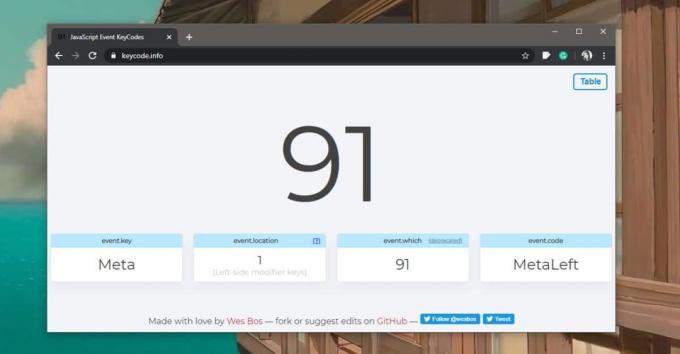
यह तीन उपकरण काम करना चाहिए जब यह एक कीप की पहचान करने की बात आती है। यदि तीनों एक कुंजी की पहचान करने में विफल रहते हैं, तो संभव है कि कुंजी या तो काम नहीं कर रही है या यह विंडोज 10 के लिए किसी भी तरह का इनपुट नहीं भेज रही है। इस मामले में, कुंजी को मैप या कस्टमाइज़ करना असंभव है। अगर चाबी आम है तो वह टूट गई है। आपके पास इसकी मरम्मत हो सकती है या आप इस पर एक ही कुंजी के साथ एक अलग कीबोर्ड का उपयोग करने का प्रयास कर सकते हैं और देखें कि क्या विंडोज 10 इससे इनपुट प्राप्त करने में सक्षम है या नहीं। यदि यह है, तो यह पुष्टि करेगा कि कुंजी वास्तव में आपके कीबोर्ड पर टूटी हुई है।
विंडोज 10 में एक ऑन-स्क्रीन कीबोर्ड है जो कुंजी को दबाया भी उजागर कर सकता है। यदि आपको लगता है कि आप पहचानने की कोशिश कर रहे हैं, तो आप बुनियादी तौर पर ऑन-स्क्रीन कीबोर्ड आज़मा सकते हैं।
खोज
हाल के पोस्ट
अनलॉक फ़ाइलें और फ़ोल्डर और अनलॉक पोस्ट अनलॉक के साथ क्रियाओं को परिभाषित करें
जब भी किसी एप्लिकेशन या विंडोज सेवा द्वारा फाइल का उपयोग किया जाता ...
फेसबुक को वीपीएन से ट्रैक करने से कैसे रोकें
जब यह आता है तो एक कारण है कि "वे आपको सुन सकते हैं" सबसे अधिक उपयो...
बैंडविड्थ क्या है: मुझे हर महीने कितना चाहिए?
बैंडविड्थ को इंटरनेट की गति के साथ समान रूप से समझा जाता है। जितना ...